PCB布线是pcb设计中最重要的一个步骤,而元器件之间的布局对PCB布线速度是有影响的,如果能够快速的布局各个元器件,就可以大大提高PCB布线速度。下面小编就以Altium Designer 软件简单讲解一下pcb板怎么自动布局:
首先将“测试”工程文件打开,可以看到原理图和PCB。这里就以“亮度可调灯”为例为大家讲解PCB快速布局方法,如下图:

按照这个步骤【Design】->【Validate Changes】->【Execute Changes】->【Close】,将画好后的原理图导入到PCB中,如下图:


PCB导入完成后,在PCB板的右下角有元件,接着在点击【Auto Route】->【ALL】。
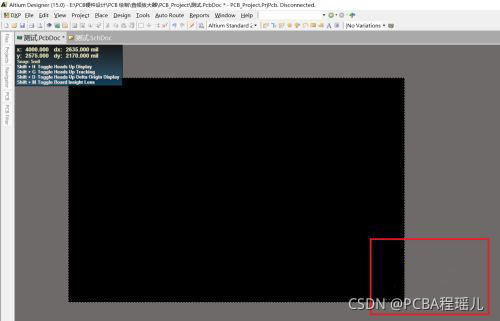
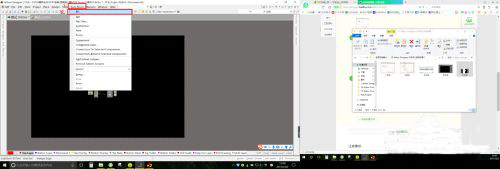
完成上述操作后,会弹出对话框,如下图所示,然后点击对话框中【Route ALL】,接着会出现“messages”对话框。
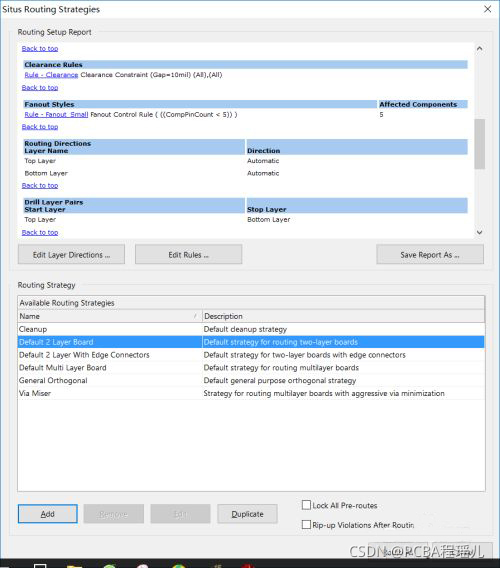
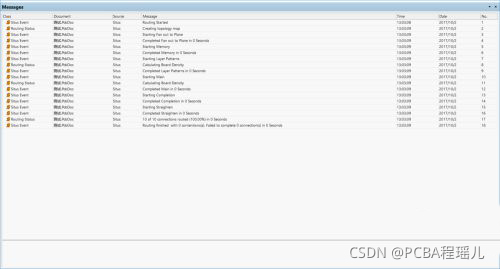
在弹出“messages”对话框,关闭此对话框,会出现PCB布线图,如下图所示:
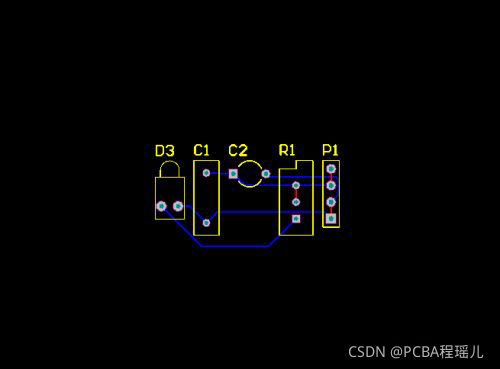
这是自动布线出来的结果,我们要的是自动布局,不要布线。所以在点击【Tool】->【Un-Route】->【All】。然后就出现了如图所示的没有布线的布局。
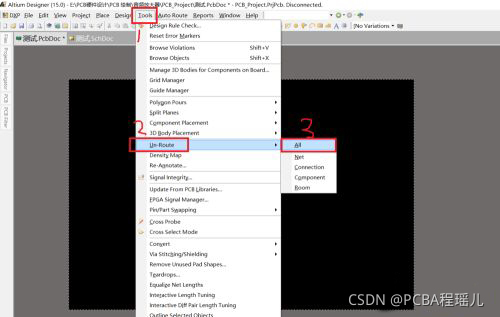
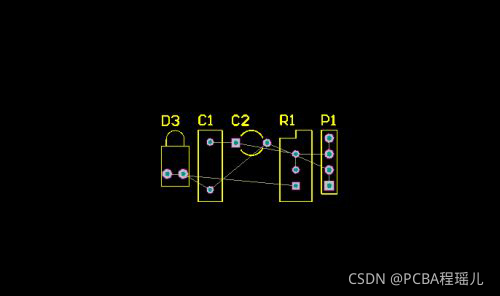
如果要应用上面的自动布局方法需要注意以下两点:
1:这个方法适用于元器件较少,数量较多时需要自己手动在调整。
2:这个方法把布线与布局结合在一起了。需要把线解除掉。
想要了解更多相关内容,可以关注我哦!PCB设计-PCB制板-SMT贴片-BOM配单及免费打样








 本文通过Altium Designer软件演示了PCB板的自动布局步骤,从打开工程文件到导入原理图,再到自动布局和取消布线,提供了一个快速布局的方法。适合元器件较少的情况,后续可手动调整。
本文通过Altium Designer软件演示了PCB板的自动布局步骤,从打开工程文件到导入原理图,再到自动布局和取消布线,提供了一个快速布局的方法。适合元器件较少的情况,后续可手动调整。
















 1354
1354

 被折叠的 条评论
为什么被折叠?
被折叠的 条评论
为什么被折叠?








